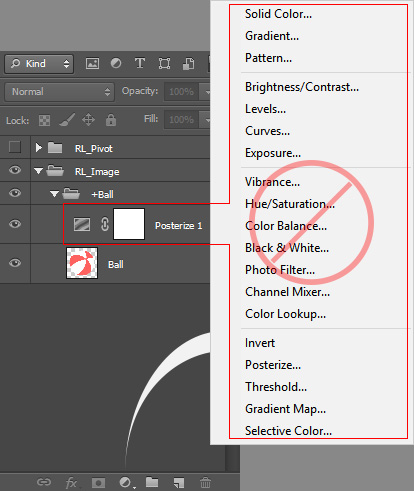PSD 輸入 / 輸出的限制
雖然 Cartoon Animator 能與所有主流 PSD 工具協作來創作素材,為了與 Cartoon Animator 全面相容,強烈建議您使用與 PSD 完整相容的影像編輯器。 Cartoon Animator 也能藉由啟動點陣圖編輯器功能輸出至影像編輯器。
以 PSD 格式輸出 G3 角色或道具至影像編輯器之後,就可以任意自由地調整 PSD 檔。 然而,當您想儲存調整過的 PSD 檔時,由於影像編輯器提供的功能有很大機率不被 Cartoon Animator 所支援,必須在進行之前注意限制。 下方是支援或不支援的功能列表 (以 Photoshop 為例):


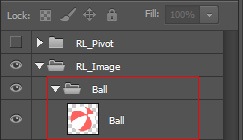
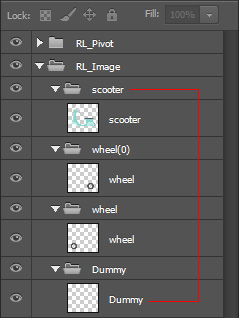
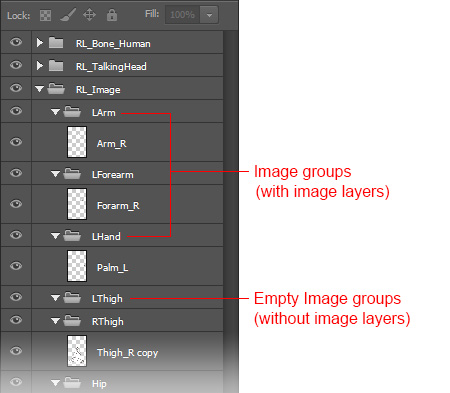
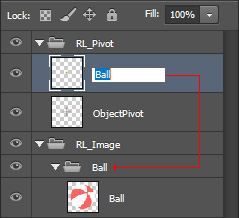
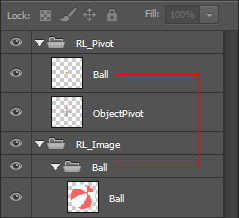
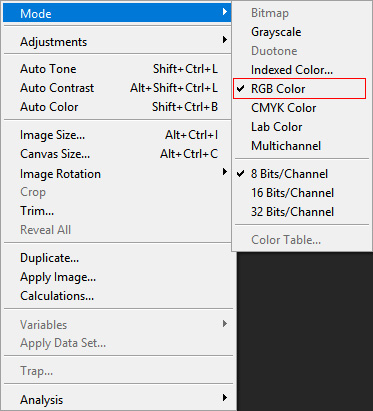
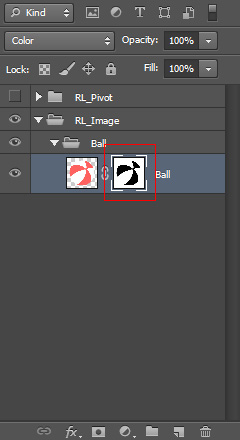
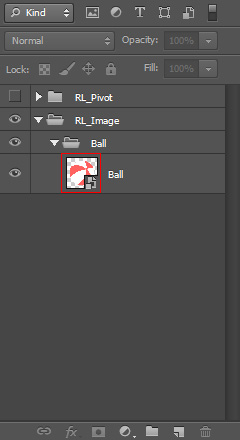
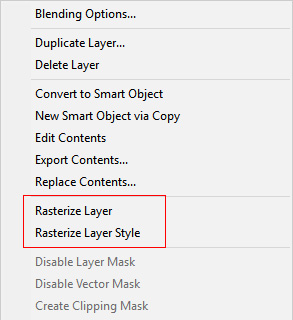
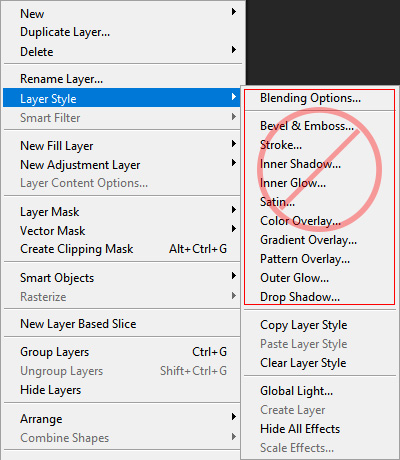
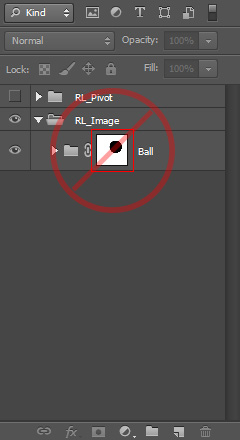
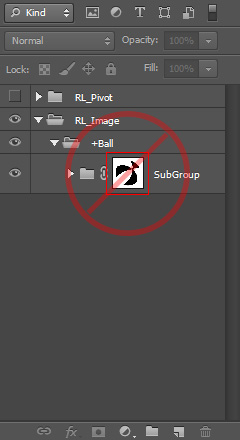 。
。